Hoe kan ik snel celwaarden in Excel verbergen?
In sommige gevallen, wanneer we een werkblad of werkboek naar anderen verzenden, willen we mogelijk enkele belangrijke of privécellen verbergen voor anderen. Deze handleiding helpt u om dit probleem snel op te lossen in Excel.
Celwaarden verbergen met de functie Celopmaak instellen
Snel cellen verbergen voor anderen met Kutools voor Excel ![]()
 Celwaarden verbergen met de functie Celopmaak instellen
Celwaarden verbergen met de functie Celopmaak instellen
In Excel kunt u de cellen opmaken om celwaarden te verbergen.
1. Selecteer de cellen waarvan u de waarden wilt verbergen, klik met de rechtermuisknop en selecteer Celopmaak instellen in het contextmenu. Zie screenshot:

2. In het dialoogvenster Celopmaak instellen, onder het tabblad Getal, selecteert u Aangepast uit de lijst Categorie, en typt u ;;; in het tekstvak onder Type. Zie screenshot:

3. Klik op OK. Vervolgens worden de celwaarden verborgen.

Maar met deze methode voorkomt u alleen dat anderen de cellen van buitenaf kunnen bekijken. Als anderen op de cel klikken, kunnen ze de celwaarde in de formulebalk zien. Zie screenshot:

Gelukkig introduceer ik hierna een goede oplossing om de celwaarden volledig voor anderen te verbergen.
 Snel cellen verbergen voor anderen met Kutools voor Excel
Snel cellen verbergen voor anderen met Kutools voor Excel
Met de functie Cellen versleutelen van Kutools voor Excel kunt u een wachtwoord instellen en de geselecteerde cellen versleutelen. Gebruikers die het wachtwoord niet kennen, kunnen de echte waarden van de cellen niet bekijken.
Na het gratis installeren van Kutools voor Excel, doe dan het volgende:
1. Selecteer de cellen die u wilt verbergen en klik op Kutools Plus > Cellen versleutelen. Zie screenshot:

2. Typ vervolgens in het pop-updialoogvenster en bevestig het wachtwoord en het versleutelingstype. Zie screenshot:
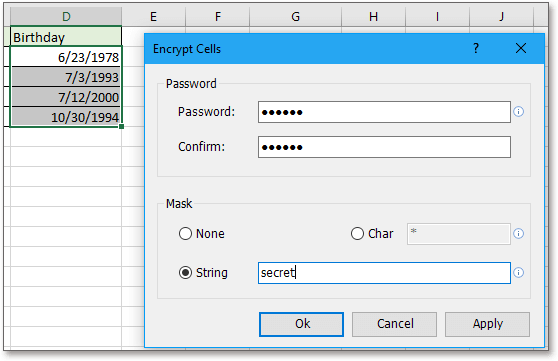
. Klik op Ok of Toepassen. Nu zijn de cellen gedecodeerd. En wat u ook klikt, buiten of binnen de cellen, de echte waarden kunnen niet worden bekeken.

Opmerking:
Als u het opnieuw wilt weergeven, kunt u de cellen selecteren en klikken op Kutools Plus > Cellen decoderen, en typ het juiste wachtwoord in het pop-updialoogvenster, klik dan op Ok > OK.
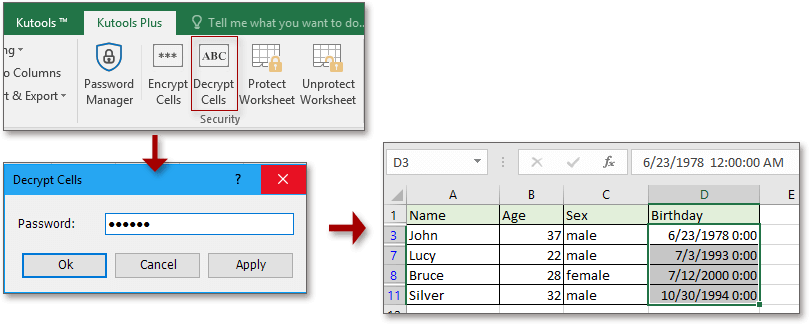
Beste productiviteitstools voor Office
Verbeter je Excel-vaardigheden met Kutools voor Excel en ervaar ongeëvenaarde efficiëntie. Kutools voor Excel biedt meer dan300 geavanceerde functies om je productiviteit te verhogen en tijd te besparen. Klik hier om de functie te kiezen die je het meest nodig hebt...
Office Tab brengt een tabbladinterface naar Office en maakt je werk veel eenvoudiger
- Activeer tabbladbewerking en -lezen in Word, Excel, PowerPoint, Publisher, Access, Visio en Project.
- Open en maak meerdere documenten in nieuwe tabbladen van hetzelfde venster, in plaats van in nieuwe vensters.
- Verhoog je productiviteit met50% en bespaar dagelijks honderden muisklikken!
Alle Kutools-invoegtoepassingen. Eén installatieprogramma
Kutools for Office-suite bundelt invoegtoepassingen voor Excel, Word, Outlook & PowerPoint plus Office Tab Pro, ideaal voor teams die werken met Office-toepassingen.
- Alles-in-één suite — invoegtoepassingen voor Excel, Word, Outlook & PowerPoint + Office Tab Pro
- Eén installatieprogramma, één licentie — in enkele minuten geïnstalleerd (MSI-ready)
- Werkt beter samen — gestroomlijnde productiviteit over meerdere Office-toepassingen
- 30 dagen volledige proef — geen registratie, geen creditcard nodig
- Beste prijs — bespaar ten opzichte van losse aanschaf van invoegtoepassingen